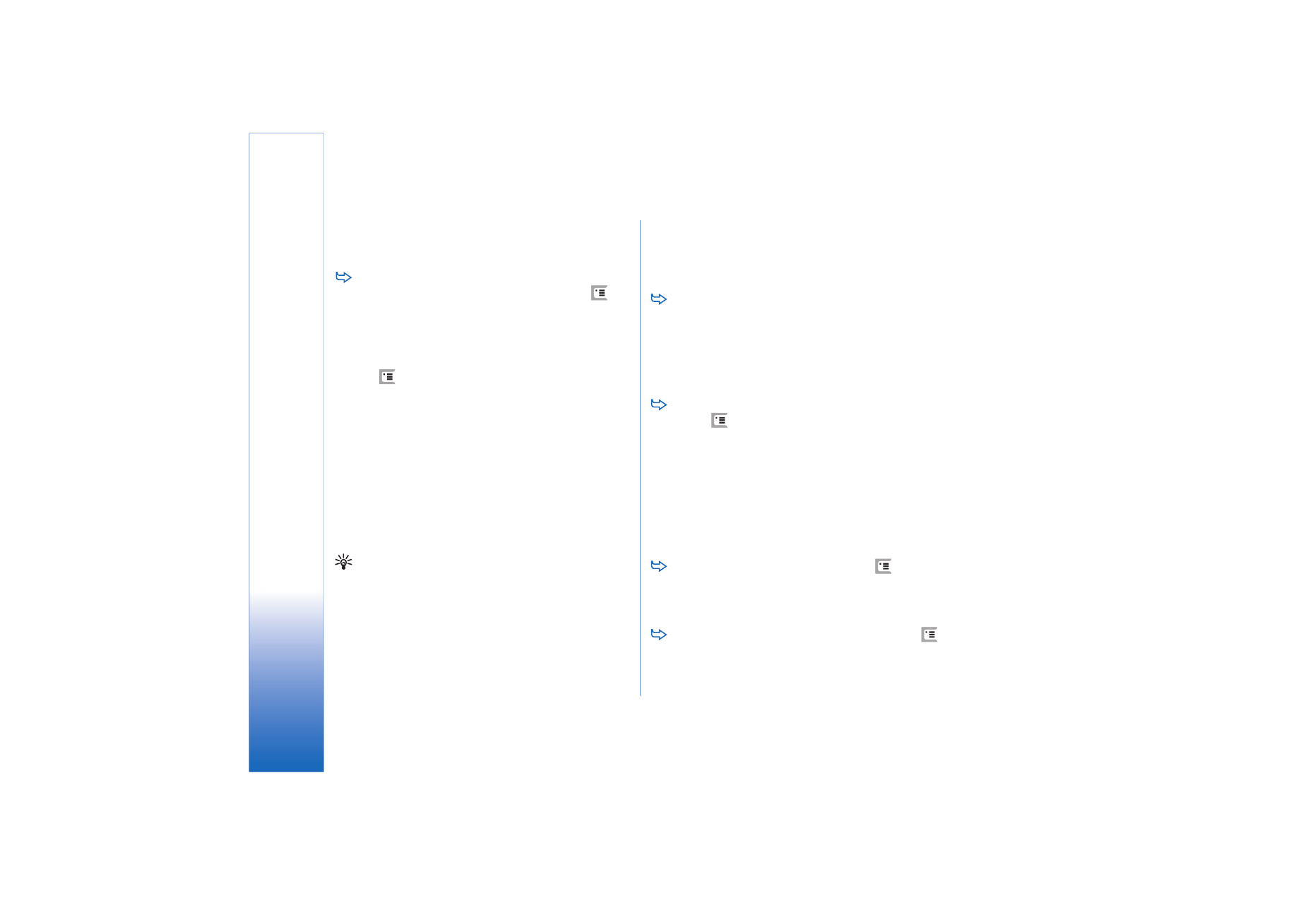
Afbeeldingen en mappen
beheren
Gedetailleerde informatie over een afbeelding
weergeven: selecteer een afbeelding, druk op
en
selecteer
Extra
>
Details
. De volgende informatie wordt
weergegeven:
Naam:
– Naam van de afbeelding. U kunt de
standaardnaam wijzigen vanuit de toepassing Camera:
druk op
en selecteer
Extra
>
Instellingen...
. Bewerk de
naam in het veld
Standaardnaam voor afbeelding:
.
Type:
– De indeling van het afbeeldingbestand. Als de
indeling niet wordt ondersteund, wordt
Onbekend
weergegeven.
Grootte:
– De grootte van het bestand in bytes (B).
Datum:
en
Tijd:
– Wanneer de afbeelding voor het laatst is
gewijzigd.
Breedte:
en
Hoogte:
– De resolutie van de afbeelding in
pixels.
Tip: Resolutie is een eenheid ter aanduiding van de
scherpte en helderheid van een afbeelding. De
resolutie heeft betrekking op het aantal beeldpunten
(pixels) in een afbeelding of beeldscherm. Hoe meer
pixels er worden gebruikt, hoe gedetailleerder het
beeld wordt. De resolutie wordt meestal aangeduid in
pixels. Zo is 640x480=300 kilopixel (kpix) gelijk aan
0,3 megapixel (Mpix).
Beveiligd:
– Geeft aan of de afbeelding beveiligd is met
behulp van technische middelen.
Alleen–lezen:
– Als u deze optie selecteert, kan de
afbeelding niet worden gewijzigd.
Een afbeelding verzenden: tik op
Verzenden
en
selecteer de gewenste verzendmethode.
Op bepaalde afbeeldingen, beltonen en andere inhoud rust
mogelijk copyright, wat betekent dat de desbetreffende
inhoud niet mag worden gekopieerd, gewijzigd,
overgedragen of doorgestuurd.
Een afbeelding toevoegen aan een contactkaart:
druk op
en selecteer
Extra
>
Toevoegen aan
contact...
. Gebruik de stylus of de bladertoets om het
gebied van de afbeelding te selecteren dat u wilt
invoegen. Gebruik de werkbalk om in te zoomen op de
afbeelding, de afbeelding om te draaien of te spiegelen,
of om een rand aan de afbeelding toe te voegen. Als u
de afbeelding naar wens hebt aangepast, tikt u op
Toevoegen
en selecteert u de contactkaart waaraan u
de afbeelding wilt toevoegen.
De bestandsindeling wijzigen: druk op
in de
editor–weergave en selecteer
Opties
>
Indeling
converteren...
. Selecteer een nieuwe bestandsindeling
en andere opties, indien beschikbaar.
De naam van een afbeelding wijzigen: druk op
en selecteer
Afbeelding
>
Naam wijzigen...
. Voer een
nieuwe naam voor de afbeelding in.
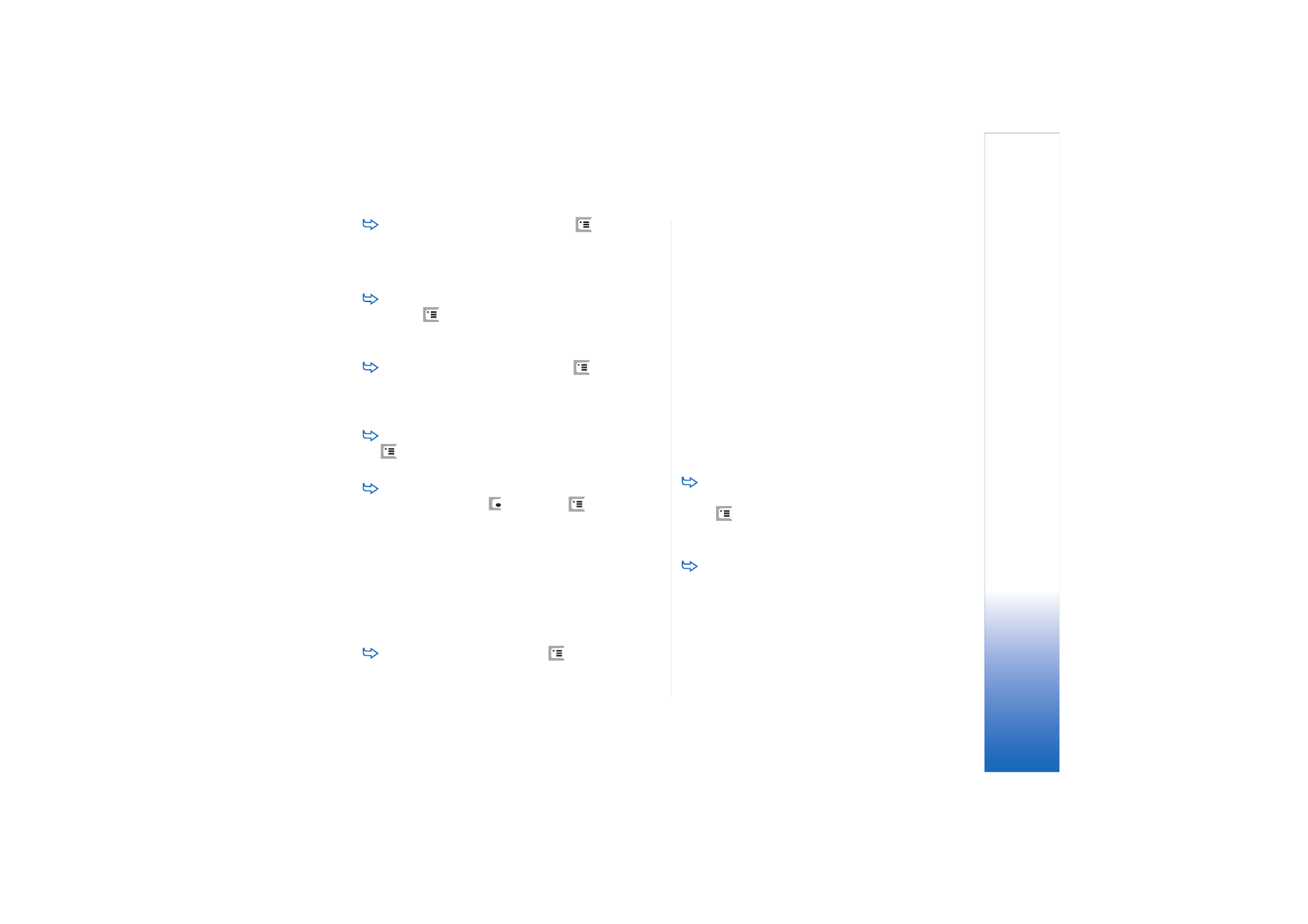
Afbeeldingen
87
Copyright © 2005 Nokia. All rights reserved.
Een afbeelding verwijderen: druk op
en selecteer
Afbeelding
>
Verwijderen
.
De volgende opdrachten zijn uitsluitend beschikbaar in de
lijstweergave:
Een afbeelding naar een andere map verplaatsen:
druk op
en selecteer
Bewerken
>
Verplaatsen naar
map...
. Ga naar de doelmap of tik op
Nieuw
om een
nieuwe map te maken.
Een afbeelding dupliceren: druk op
en selecteer
Bewerken
>
Dupliceren
. Maak altijd een kopie van een
afbeelding die u gaat bewerken. Bewerk de kopie en
houd het origineel intact.
De inhoud van een andere map weergeven: druk op
en selecteer
Afbeelding
>
Map wijzigen...
. Ga naar de
doelmap of tik op
Nieuw
om een nieuwe map te maken.
De afbeeldingen weergeven als lijst of als
miniaturen: druk op
, of druk op
en selecteer
Scherm
>
Weergave
>
Miniatuur
of
Lijst
.
Zie “Algemene functies in toepassingen” op pagina 23 voor
meer informatie over het selecteren van afbeeldingen, het
maken van mappen en het toevoegen van snelkoppelingen
aan het bureaublad.